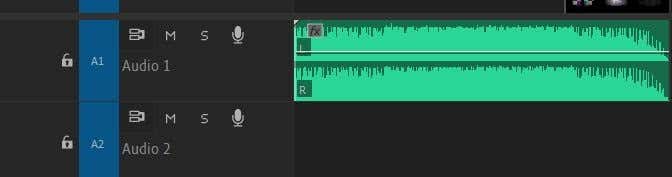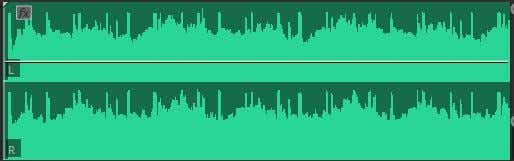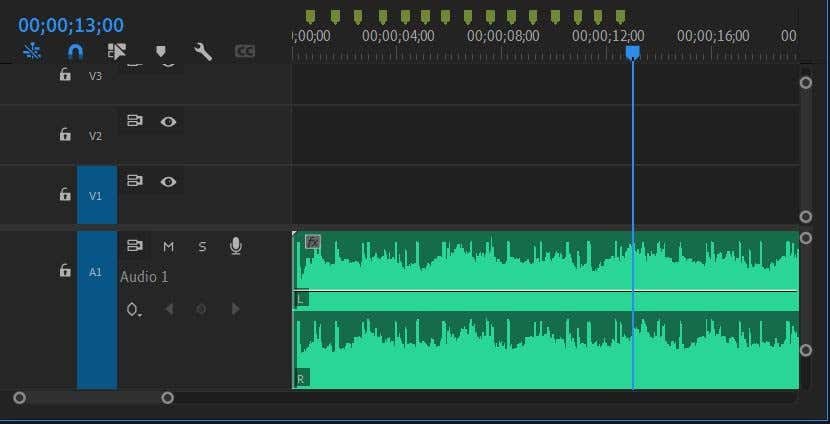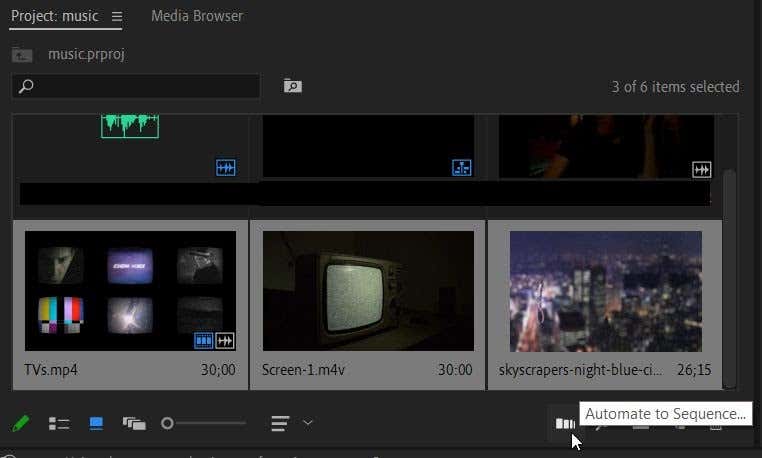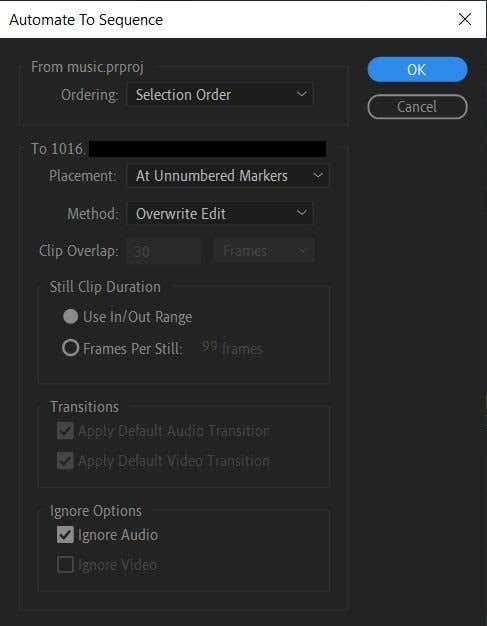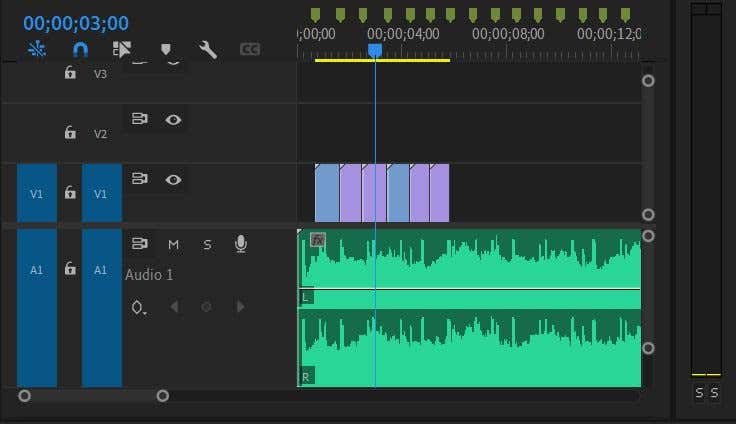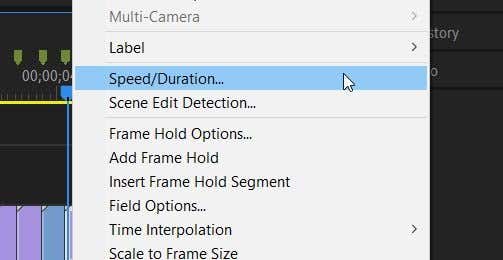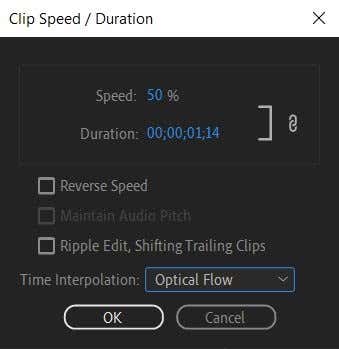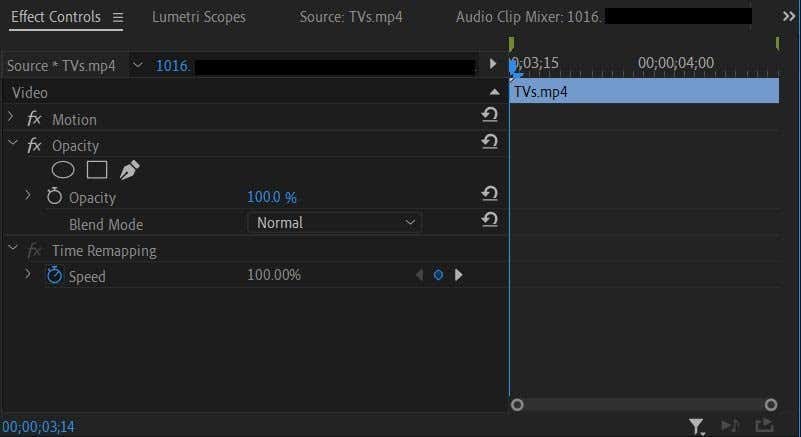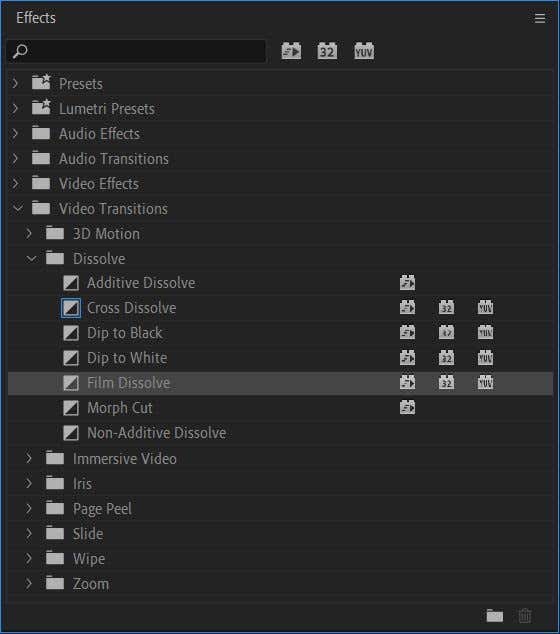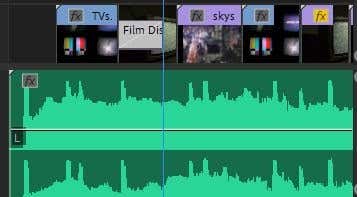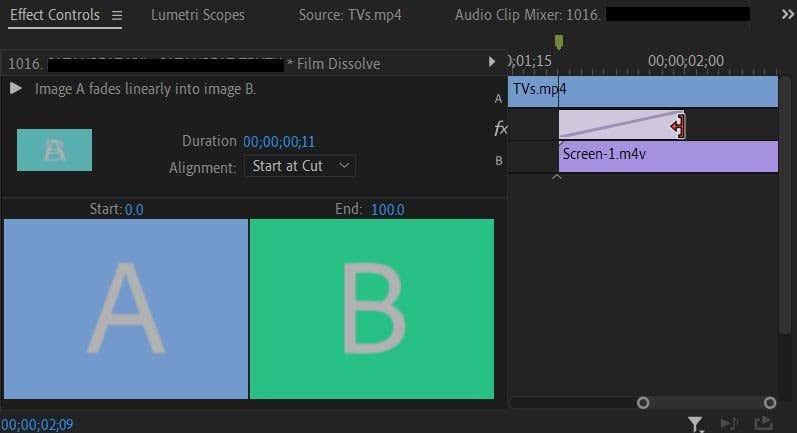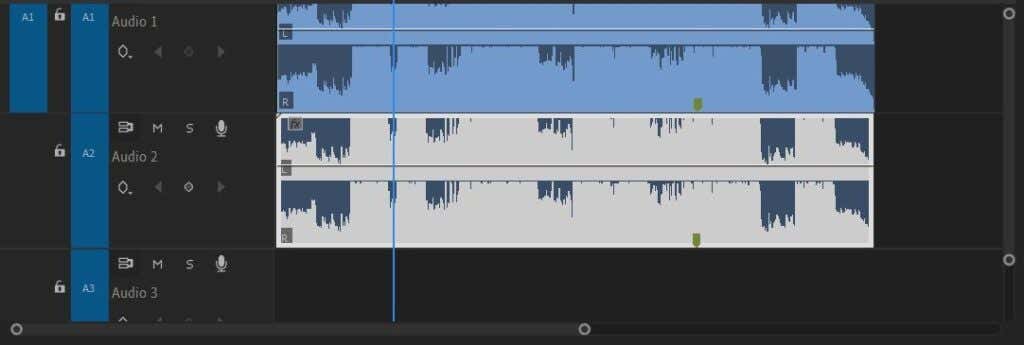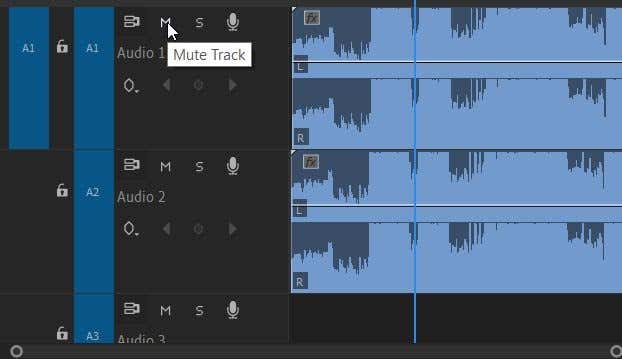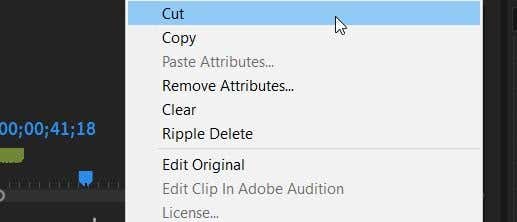Editar música em um vídeo pode ser divertido, pois a música e o vídeo juntos podem ter um impacto muito mais poderoso do que qualquer um deles sozinho. No entanto, pode parecer mais frustrante do que divertido se você não souber editar músicas ou alinhá-las em seus videoclipes.
Existem algumas técnicas que você pode usar para facilitar muito a edição de músicas em vídeos. É claro que a maneira como você utiliza essas dicas pode mudar dependendo do programa de edição usado, mas as ideias gerais devem ser aplicadas.
Editar no ritmo
Uma maneira eficiente de editar música em um vídeo é editar os cortes do vídeo no ritmo da batida. Ou alinhe determinados clipes. Fazer isso é muito fácil, não importa qual programa de edição de vídeo você esteja usando. Veja como.
Entre na linha do tempo do seu vídeo e encontre a faixa de áudio.
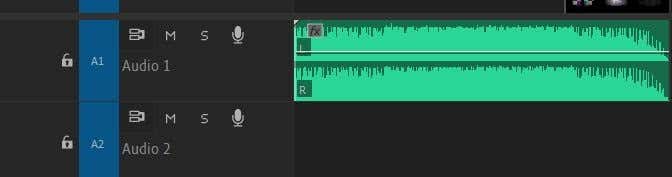
Observe a forma de onda do seu áudio e veja se você pode ampliá-la no seu programa.
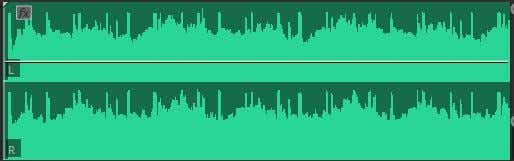
Encontre os picos no áudio. É aqui que estão as batidas.
Edite seus videoclipes de acordo com esses picos e você descobrirá que a música combinará com eles.
Se você editar em Adobe Premiere, há uma maneira ainda melhor de fazer esse método.
Adicione seu áudio à sua linha do tempo.
Reproduza o áudio e pressione a tecla M nos pontos onde deseja adicionar seus marcadores. Esses serão os pontos onde sua filmagem segue o ritmo.
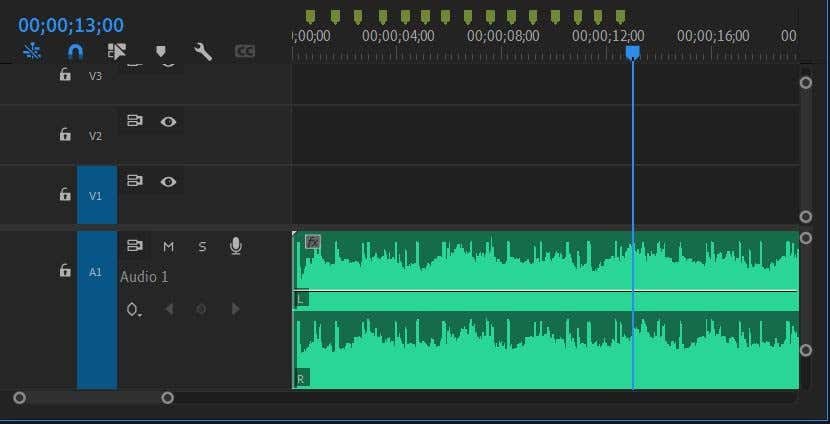
Selecione todas as suas filmagens no painel Projeto , clique com o botão direito e clique em Automatizar para sequência no canto inferior direito do painel.
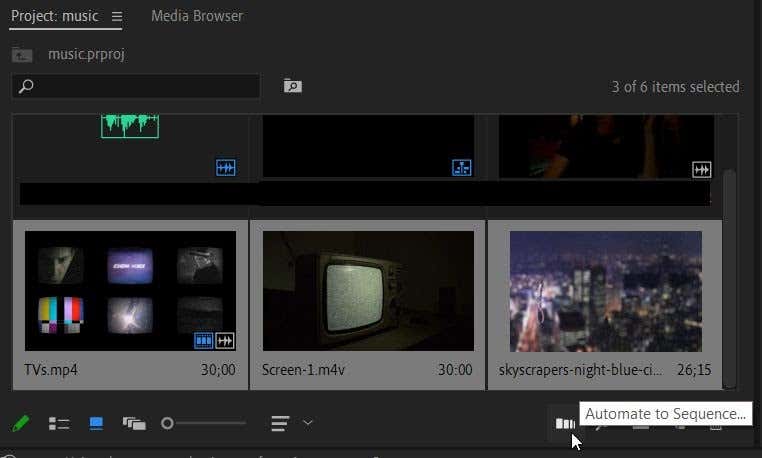
Defina as configurações de Ordem como Ordem de seleção e Posicionamento como Em marcadores não numerados e selecione OK . Se seus clipes tiverem áudio anexado, certifique-se de definir o Método como Overwrite Edit e marque Ignore Audio .
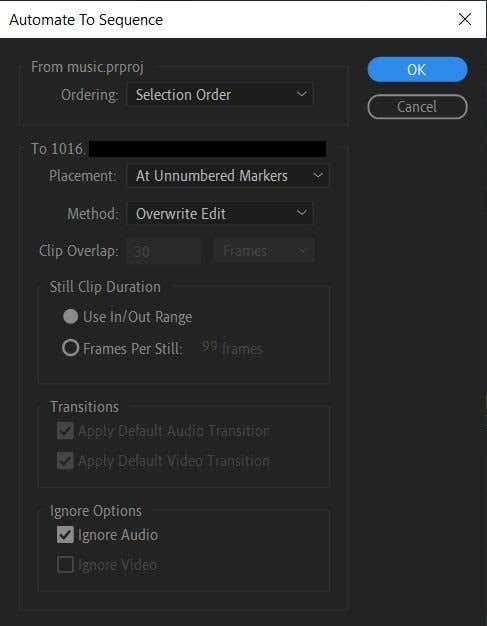
O software cortará a filmagem de acordo com os marcadores que você definir.
.
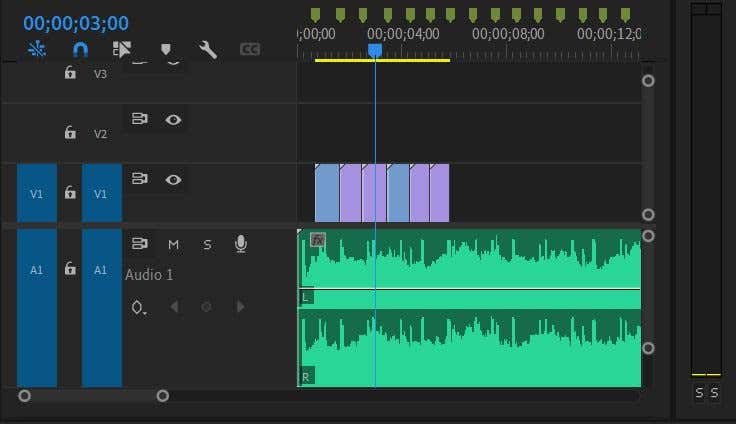
Alterar a velocidade dos clipes
Outra maneira de adicionar um efeito envolvente, especialmente se você achar que um clipe é mais longo ou mais curto do que o necessário, é alterar a velocidade. Dessa forma, você pode obter mais facilmente partes dos clipes que deseja no vídeo e facilitar a edição da música.
O processo pode ser um pouco diferente dependendo do programa de edição de vídeo que você está usando, mas veja como fazer isso no Adobe Premiere.
Clique com o botão direito no clipe cuja velocidade deseja alterar.
Selecione Velocidade/Duração .
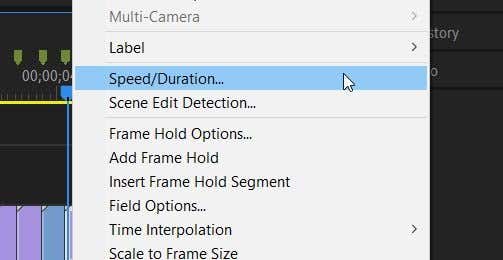
Na janela que aparece, alterar a porcentagem do valor de Velocidade determinará a velocidade ou lentidão com que o clipe será executado.
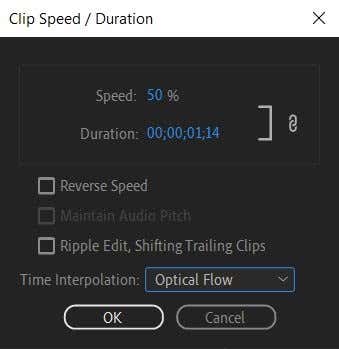
Você também pode usar o recurso Remapeamento de tempo para alterar a velocidade de seus clipes e ter mais controle dos pontos em seus clipes que você deseja acelerar ou desacelerar.
Selecione o clipe cuja velocidade deseja alterar na linha do tempo.
Vá para o painel Controles de efeitos e encontre o menu suspenso Remapeamento de tempo .
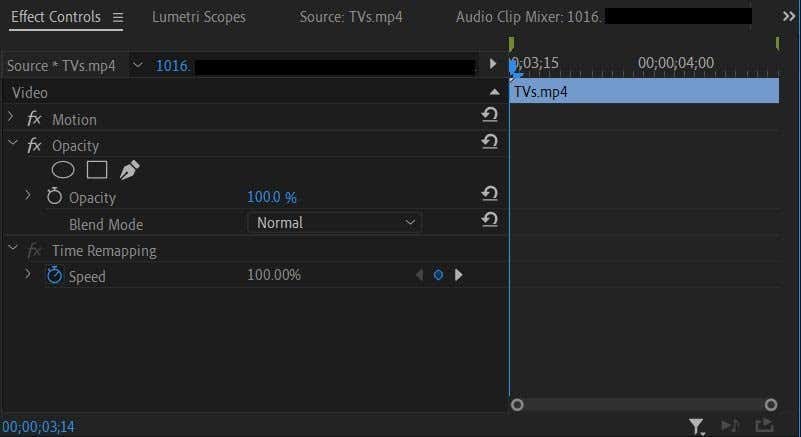
Neste menu suspenso estará o valor de Velocidade . Você pode definir quadros-chave e alterar esse valor onde quiser que a mudança de velocidade ocorra.
Usando esse método, você pode definir alterações de velocidade apenas durante determinadas partes de um clipe ou acelerar e desacelerar a filmagem no mesmo clipe. Ele permite muito mais controle criativo se você quiser gastar o tempo trabalhando com quadros-chave.
Usar transições
Às vezes, simples saltos de um clipe para o outro podem não corresponder à sensação da música. Pode funcionar quando a música está em um ritmo mais rápido, mas você pode querer uma transição mais lenta para combinar se a música estiver mais lenta.
Você pode conseguir isso usando os efeitos de transição de vídeo em um programa de edição. Uma boa opção para usar na maioria dos casos é um fade-in ou fade-out.
Selecione o clipe do qual você deseja fazer fade in ou fade out.
No painel Efeitos , vá para Transições de vídeo >Dissolver .
.
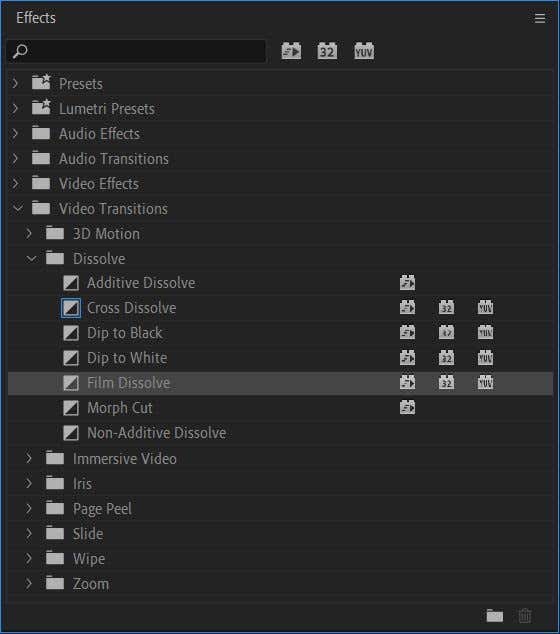
Existem vários efeitos de dissolução para escolher, mas um bom é o Film Dissolve para a maioria dos usos. Depois de decidir qual deseja usar, clique e arraste-o para o clipe na linha do tempo. Você pode colocá-lo no início ou no final do clipe.
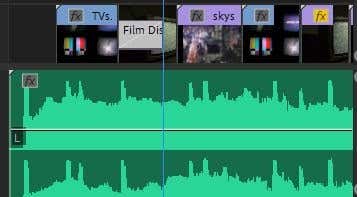
Reproduza seu vídeo para ver se você gostou da aparência da transição. Se desejar, você pode tornar a transição mais longa ou mais curta selecionando-a e acessando o painel Controles de efeitos . Na linha do tempo ao lado dos controles, você poderá selecionar o efeito de transição e arrastá-lo para fora ou para dentro para torná-lo mais longo ou mais curto, respectivamente.
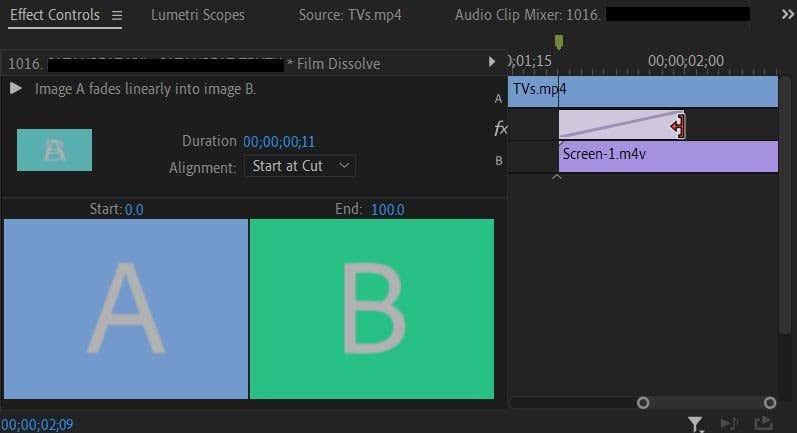
Experimente outros efeitos de transição para ver se eles funcionam melhor em seu projeto. Por exemplo, você pode usar o efeito Cross Dissolve para desaparecer gradualmente de um clipe e entrar no próximo.
Editar sincronização labial
Uma das partes mais frustrantes da edição de música para vídeo ocorre quando você tem porções de sincronização labial. Garantir que a letra do áudio esteja alinhada com os lábios da pessoa exige muitas tentativas e erros, mas existem algumas maneiras de tornar o processo muito mais fácil.
Arraste o clipe para a linha do tempo com o sujeito cantando suas falas.
Usando as barras laterais da linha de tempo do áudio, arraste-o para dentro para aumentar o áudio do clipe e poder ver as formas de onda.
Arraste o áudio da música para a linha do tempo, colocando-o em uma trilha de áudio diretamente abaixo do áudio do clipe.
Observando as formas de onda de ambas as faixas de áudio, tente combinar os picos e as quedas movendo o áudio da música até que estejam alinhados.
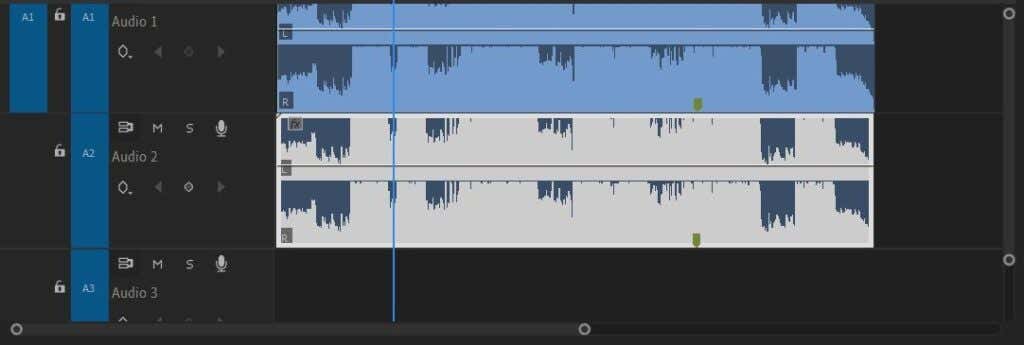
Silencie a trilha de áudio do clipe original clicando no íconeM no lado esquerdo do painel da linha do tempo. Em seguida, reproduza o clipe para ver se os movimentos labiais da pessoa estão alinhados com o áudio da música.
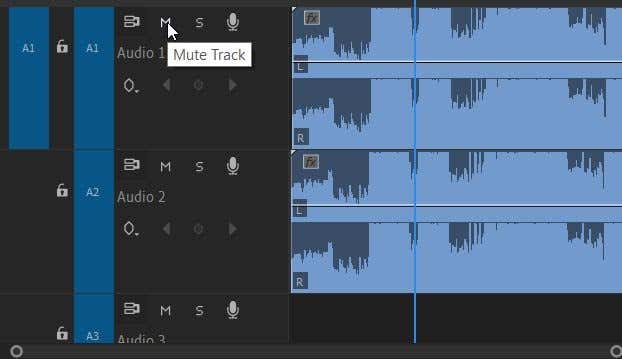
Quando sentir que eles combinam bem, você pode excluir o áudio do clipe clicando com o botão direito e selecionando Cortar .
.
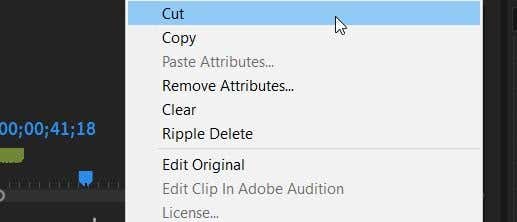
Editar música em um vídeo
Editar um videoclipe pode ser muito trabalhoso, especialmente se você for iniciante nessas técnicas. Porém, as dicas acima devem ajudá-lo muito na criação de um ótimo vídeo.
Conte-nos sobre outras maneiras de editar músicas em seus vídeos nos comentários abaixo!
.
Postagens relacionadas: